「Show Windows」キーには長方形とその右側に 2 本の垂直線があります。このキーは、Chromebookのキーボード の一番上の行、全画面キーと輝度低減キーの間にあります。
これは F5 キーまたは Refresh キーとしても機能し、Windows スイッチャー、オーバービュー、またはランチャー キーと呼ばれることもあります。このチュートリアルでは、Chromebook の Windows キーを表示してできるすべてのことを説明します。
「Windows を表示」ボタンの機能
「Show Windows」キーの主な目的は、Chromebook 上で開いているすべてのアプリケーションまたはウィンドウの概要を表示することです。
ウィンドウを表示ボタンを押すと、ChromeOS はアクティブなアプリケーションまたはウィンドウのサムネイル ビューを表示します。もう一度 Show Windows キーを押して、概要画面を閉じます。
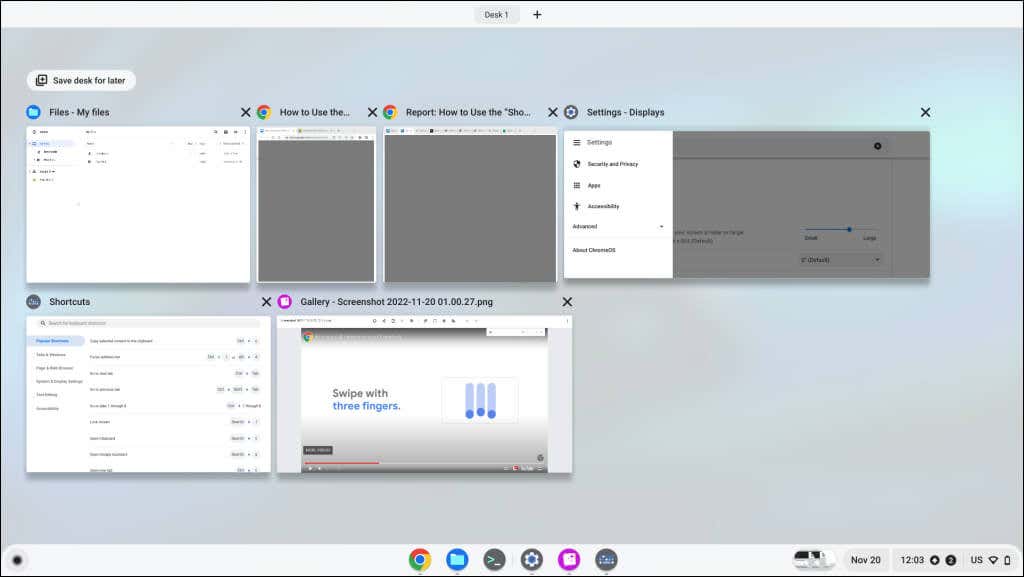
概要画面では、次のことができます。
Show Windows キーは、Apple キーボードおよび MacBook Touch Bar の ミッションコントロールキー と同じ機能を実行します。 タスクビューアイコン は Windows の Show Windows キーに相当します。
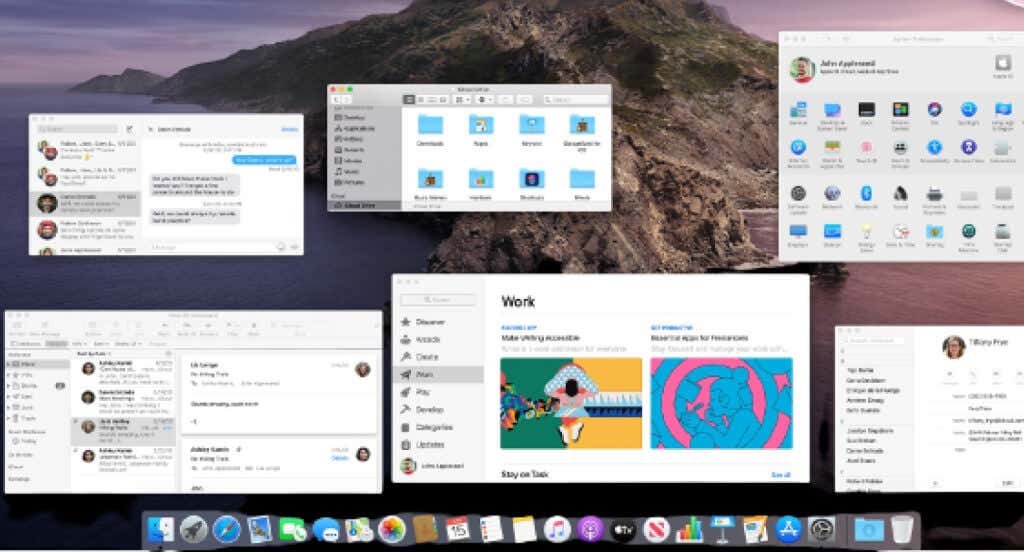
Chromebook ですべてのウィンドウを表示する別の方法
Show Windows キーを押すと、開いているすべてのアプリケーションを表示する最も簡単な方法です。ただし、Chromebook のタッチパッドまたはタッチスクリーンをスワイプして概要画面を開くこともできます。
Chromebook のタッチパッドを使用する
タッチパッドに 3 本の指を置き、1 回の動作で上にスワイプします。 Chrome OS では、開いているすべての Windows が画面上に表示されます。タッチパッド上で 3 本の指を下にスワイプして、概要画面を閉じます。

タッチスクリーン ジェスチャーを使用する
タッチスクリーン対応の Chromebook では、画面の下から上にスワイプし、画面の中央を押し続けます。
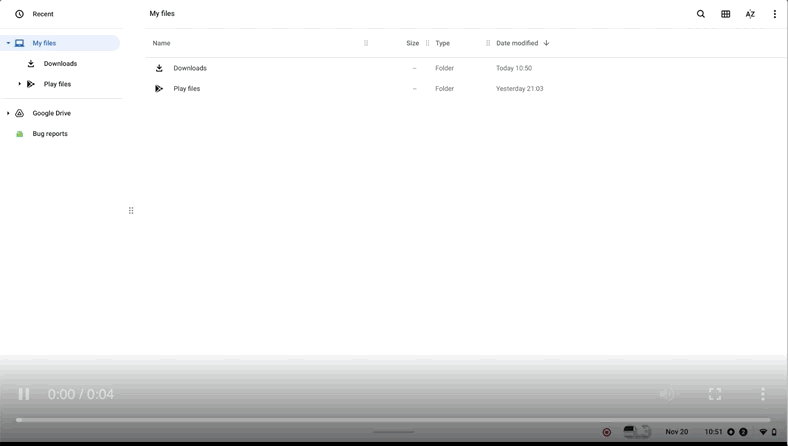
Show Windows キーを使用してスクリーンショットをキャプチャする
Windows キーを 完全なスクリーンショットをキャプチャする に表示し、キーボードを使用して画面キャプチャ ツールを起動する必要があります。
Ctrl+ Windows の表示キーを押して、完全なスクリーンショットをキャプチャします。.
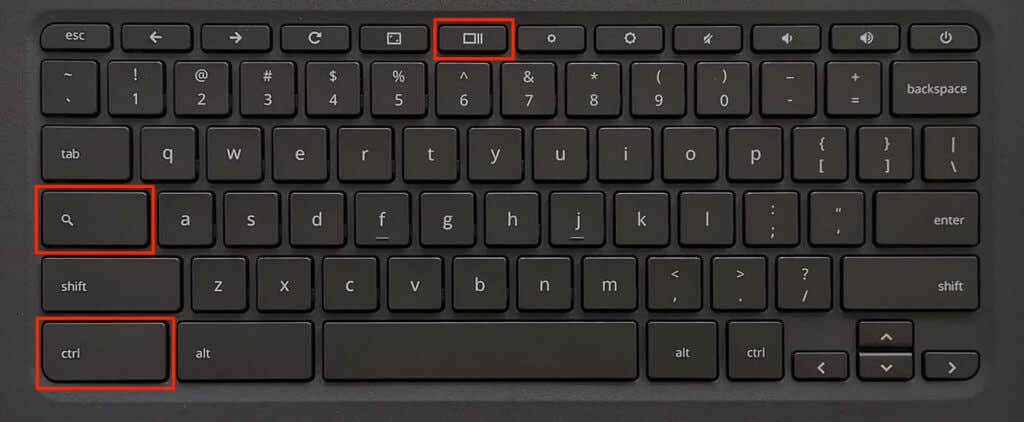
Shift+ Ctrl+ Show Windowsキーを押して、画面キャプチャ ツールを開きます。
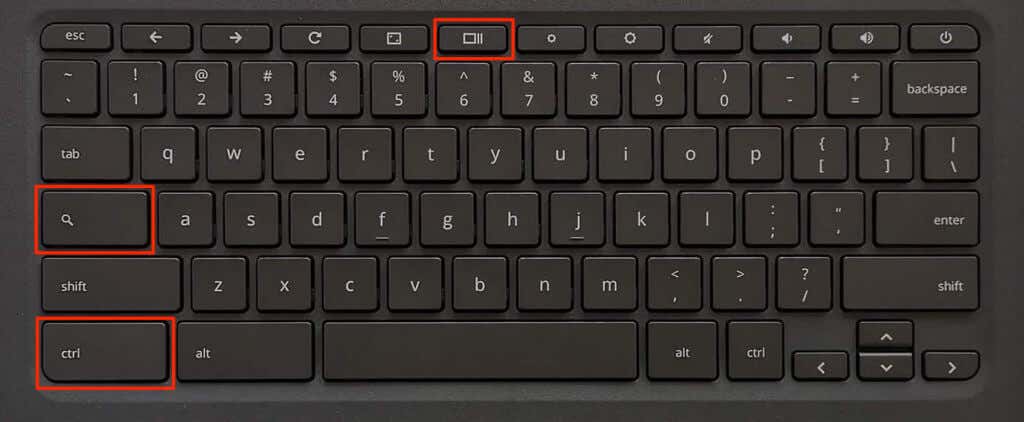
画面キャプチャ ツールから、部分的なスクリーンショット、ウィンドウのスクリーンショット、画面を録画する をキャプチャできます。画面キャプチャ ツールについては、この Chromebook ヘルプセンターのウェブページ を参照してください。
Windows キーの表示が機能しない場合これらのトリックを試してください
ChromeOS が一番上の行をファンクション キーとして扱う場合は、Windows キーの表示が機能しない です。キーを再び機能させるには、ファンクション キーを無効にするか、最上行のキーの動作を変更します。
Chromebook でファンクション キーを無効にする
設定>デバイス>キーボードに移動し、最上行のキーをファンクション キーとして扱うをオフに切り替えます。
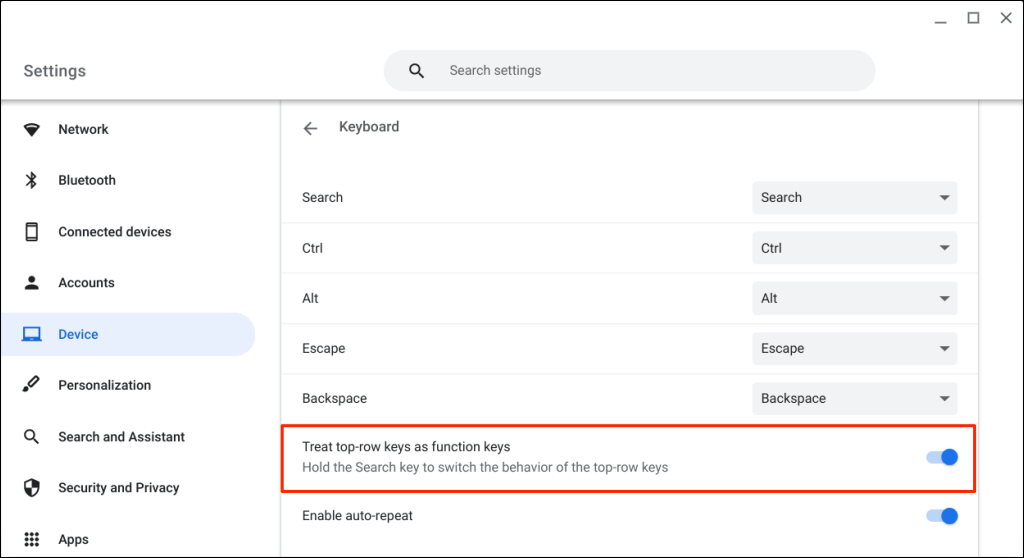
[Windows を表示] キーを押すと、Chromebook に概要画面が表示されるはずです。
Chromebook の一番上の行のキーを変更する
検索キーを押し続けると、一番上の行のキーの動作が切り替わります。これにより、ファンクション キーを無効にせずに Chromebook キーボードの固有のキー を使用できるようになります。
上の行をファンクション キーとして機能させ、検索キーを押したままWindows の表示キーを押して、概要画面を開きます。
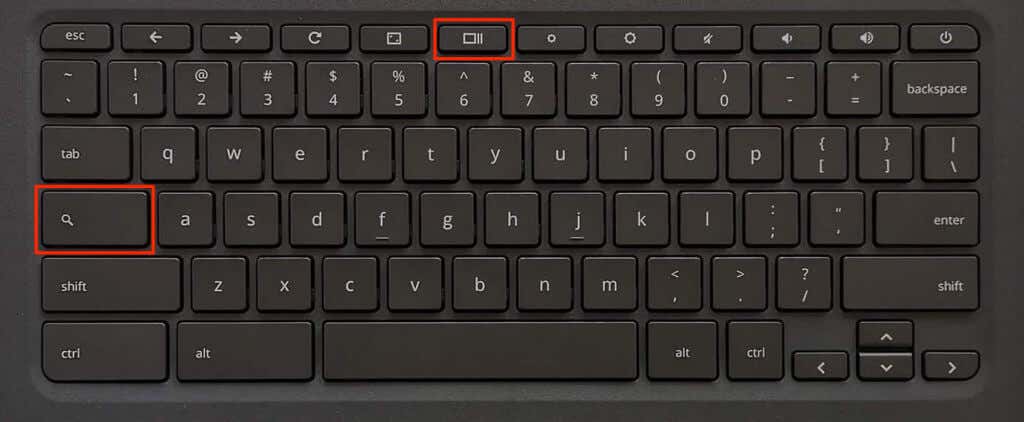
検索キーを押したまま、Ctrl+ウィンドウを表示を押して、完全なスクリーンショットを撮ります。
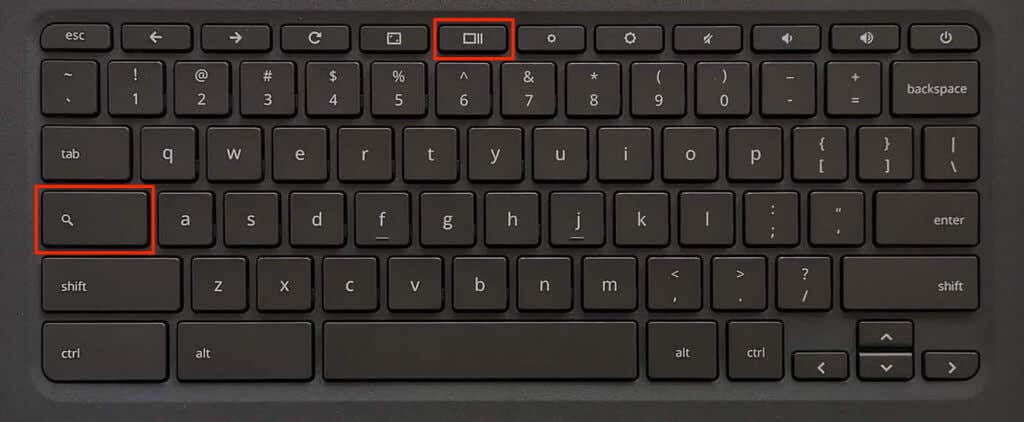
画面キャプチャ ツールを開くには、検索キーを押したまま、Ctrl+ Shift+ Show Windowsを押します。 .
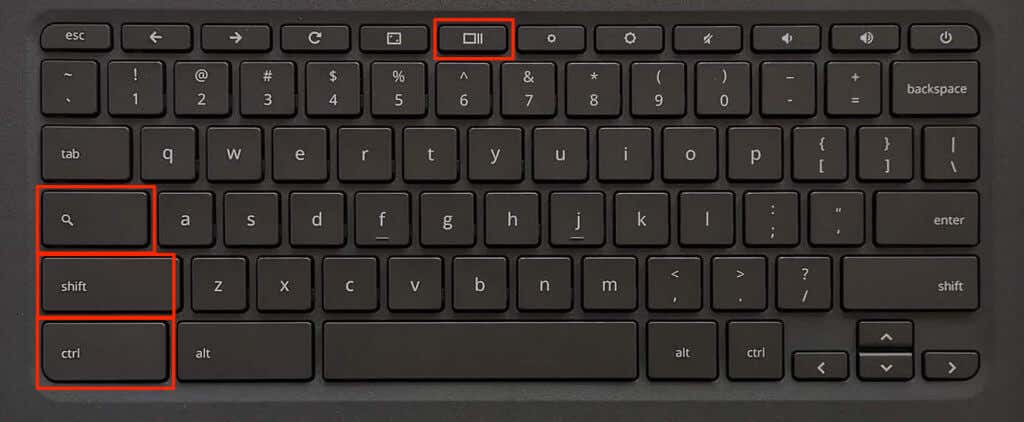
プロのヒント:Ctrl+ Alt+ /(スラッシュ) を押すと、すべての Chromebook キーボード ショートカットが表示されます。 .
Show Windows キーがまだ機能しない場合は、Chromebook を再起動するか、オペレーティング システムを更新します (設定>ChromeOS について)。最後の手段として、デバイスのメーカーに連絡するか、Chromebook を Powerwash (工場出荷時設定にリセット) に問い合わせてください。
ショーウィンドウをさらに活用
Chromebook の Windows キーの表示について知っておくべきことはこれですべてです。 Show Windows キーのコツを掴めば、Chromebook のパワー ユーザーになる に一歩近づきます。
.